1. WSL은?
리눅스 커맨드와 커맨드라인 앱을 윈도우에서 실행할 수 있게 하는 가벼운 툴입니다.
WSL과 리눅스 배포판을 설치하면 되는데요.
2. 설치하기
1. Windows PowerShell 을 관리자 권한으로 실행해준다.
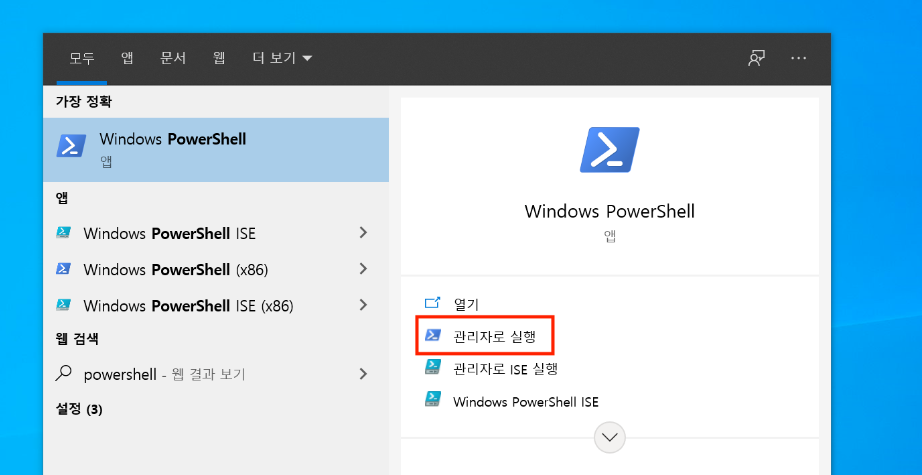
2. 해당 커맨드를 복사해서 PowerShell에 붙여준다.
dism.exe /online /enable-feature /featurename:Microsoft-Windows-Subsystem-Linux /all /norestart


3. 컴퓨터 다시 시작!
4. MicroSoft Store에서 Ubuntu 제일 최신버전 다운로드( 제일 왼쪽에 있는게 최신이다 )
5. Ubuntu 실행!
6. username과 password를 설정한다.
password 설정 시에 빈 공백으로만 나오니까 한번 적으면 지울수가 없다 그래서 처음부터 잘 쳐넣고 저장해야함
7. 설치 완료되면 다음과 같은 화면이 나온다
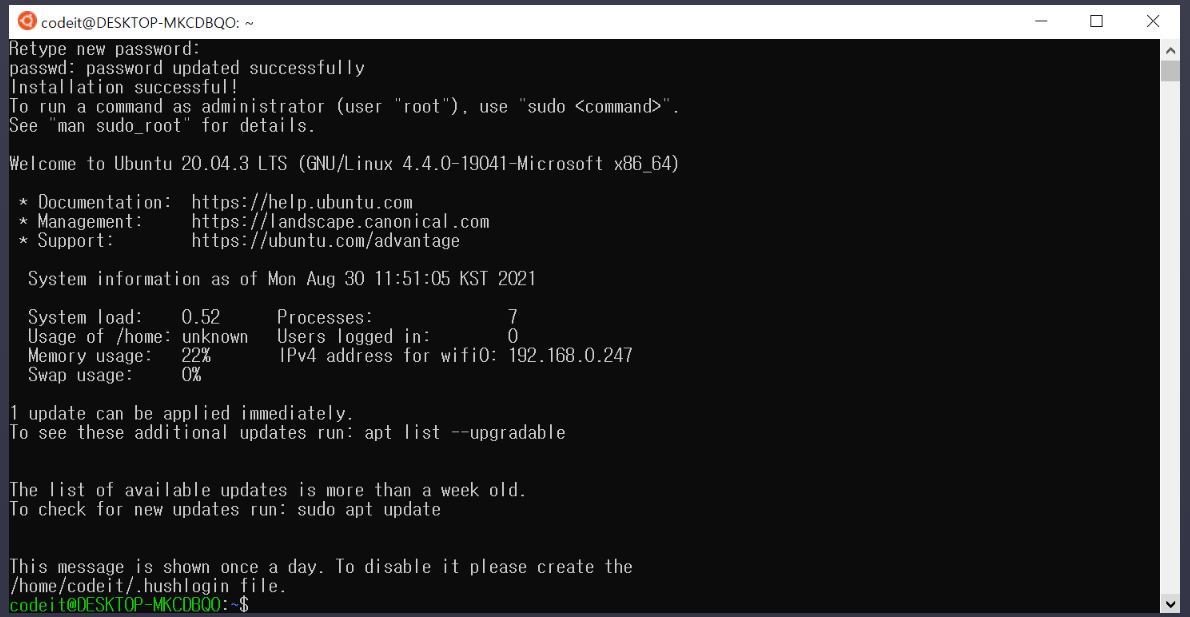

설치 중 에러나는 경우
에러코드 : 0x80370102
0. Windows 기능 켜기/끄기
제어판 -> 프로그램 -> 프로그램 및 기능 -> Windows 기능 켜기/끄기
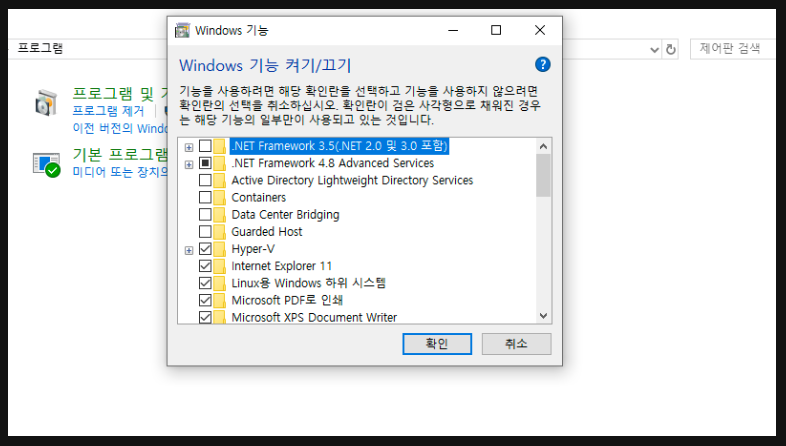
1. Linux용 Windows 하위 시스템 기능 켜기
Windows 기능 켜기/끄기 창 -> Linux용 Windows 하위 시스템 기능 ✔️ -> 시스템 재시작
2. 가상 머신 플랫폼 기능 켜기
Windows 기능 켜기/끄기 창 -> 가상 머신 플랫폼 기능 ✔️ -> 시스템 재시작
3. Hyper-V 기능 켜기
Windows 기능 켜기/끄기 창 -> Hyper-V 기능 ✔️ -> 시스템 재시작
✋ 주의) Hyper-V 하위 카테고리까지 모두 ✔️
4. BIOS에서 가상환경 설정 활성화로 바꾸기
시스템 재시작 -> Windows 실행 전 검은 화면에서 Del키 또는 F2 키 연타 -> BIOS 접속 -> Advanced -> CPU Configuration -> Intel (VMX) Virtualization Technology ✔️ -> 시스템 재시작
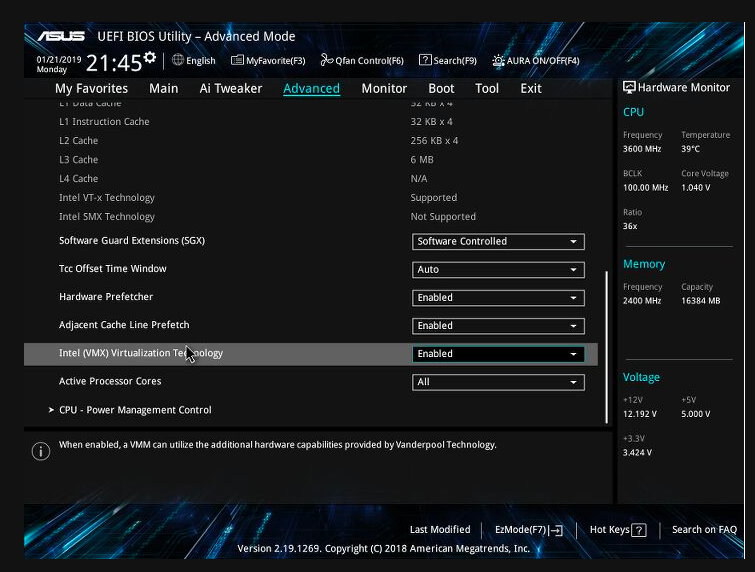
근데 보통 3번까지만 해도 잘 되더라 ㅎ
에러코드 : 0x800701bc
WSL2 Linux Kernel Update 를 설치하면 해결되는 코드이다.
